Sie können über den Neuer Kunde Button einen neuen Kunden hinzufügen.
TIPP: Vor dem Hinzufügen eines neuen Kunden sollten Sie sicherzustellen, dass der Kunde nicht bereits im System existiert.
Neukunden anlegen
Klicken Sie in der Menüliste auf Neuer Kunde: ![]()
Neuer Kontakt
Sie sehen nun das Fenster Neuer Kontakt; tragen Sie so viel Informationen wie möglich über den Kunden ein. Wenn Sie dies fertig sind, klicken Sie auf Speichern.
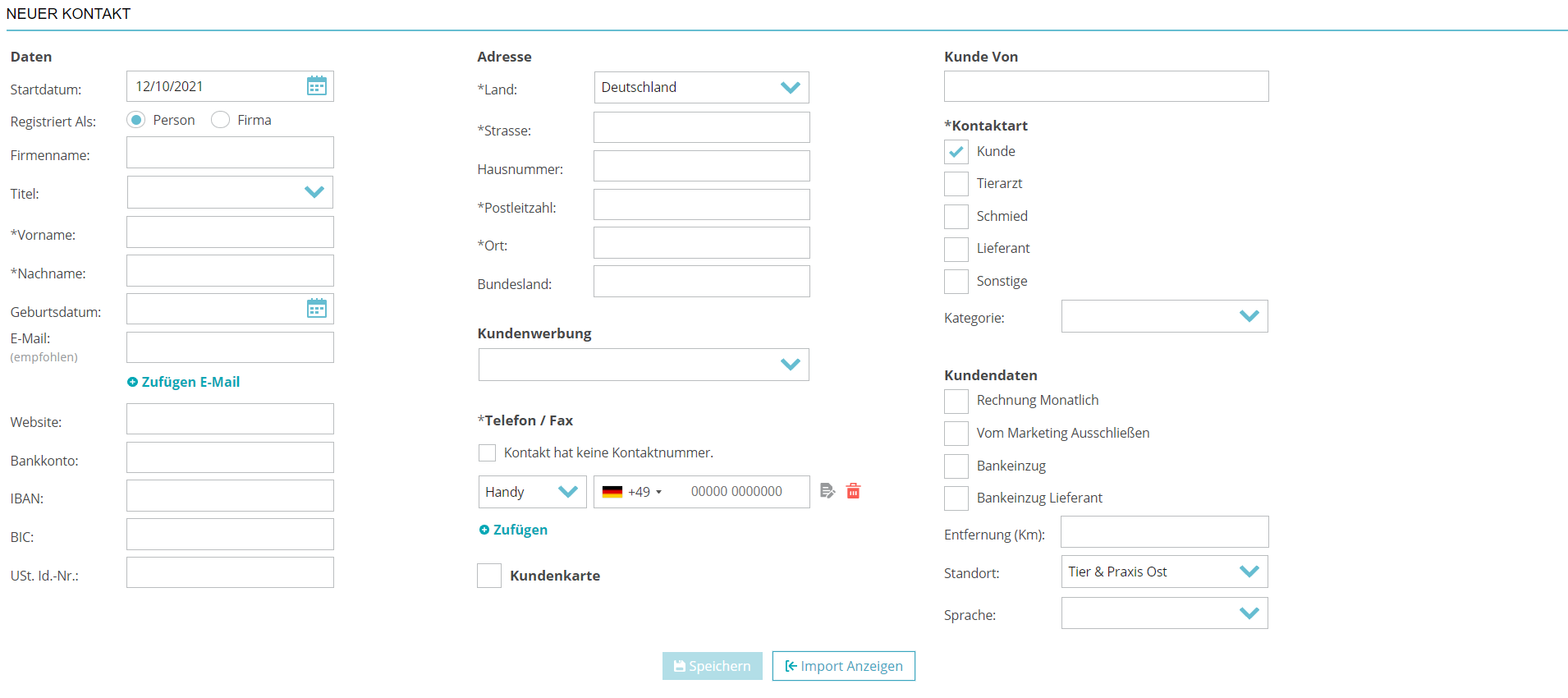
Unterkategorie Kontaktart
Kunde Von
Hier können Sie angeben, dass der Patient von einem anderen Tierarzt überwiesen wurde oder Ihre Praxis z.B. durch den Schmied empfohlen wurde.
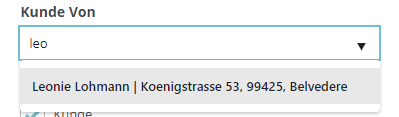
Beginnen Sie einfach den Namen des entsprechenden Tierarztes einzugeben und verwenden Sie die Auto-Vervollständigen-Taste, um den richtigen Eintrag auszuwählen. Oder Sie schreiben den Namen einfach in das Feld hinein.
TIPP: Wenn Sie den gewünschten Tierarzt nicht in der Liste sehen (obwohl er bei Ihren Kontakten eingetragen ist), stellen Sie sicher, dass in der Kundenakte des entsprechenden Tierarztes das Feld „Ja“ bei „überweisender Tierarzt“ angeklickt ist.
Kategorie
Hier können Sie eine Kundenkategorie auswählen.
Hinweis: Kategorien müssen vorher definiert werden: Gehen Sie auf Extras > Allgemeine Einstellungen > Kundenkategorien, klicken Sie auf die Schaltfläche „…“, um die neue Kategorie hinzuzufügen. Geben Sie einen Namen ein (z.B. Züchter) und und klicken Sie auf Speichern.
Kundendaten
Sprache
Es ist möglich, die Rechnung in verschiedenen Sprachen zu drucken (zum Beispiel Niederländisch, Englisch oder Türkisch). Wählen Sie in dem Fall die Sprache einfach in der Dropdown-Liste aus.
Kontaktdaten importieren
Sie können Kundendaten importieren, indem Sie „Import Nicht Anzeigen“ klicken.
![]()
Einfügen
Hier können Sie Daten schnell per Hand eintragen, die dann automatisch in das Formular oben übernommen werden, Geben Sie die Daten in der Reihenfolge wie auf der rechten Seite ein. Vergessen Sie nicht, Zeilen freizulassen, wenn Sie Felder nicht benutzen möchten.
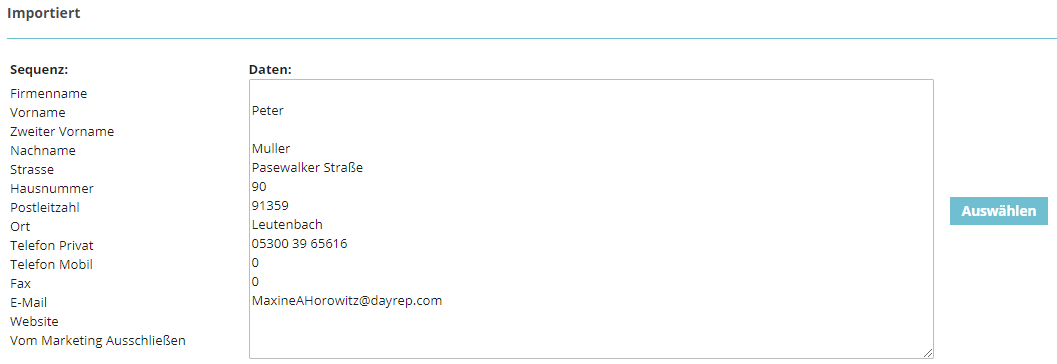
Importieren der Daten
Um die Daten automatisch in das Formular zu übernehmen, klicken Sie auf auswählen.
Kontakt speichern
Speichern
Klicken Sie auf Speichern, um die Änderungen am Kontakt zu speichern. Sie werden nun zur Übersichtsseite des Kunden geleitet. Dort finden Sie die Kundendaten, die Kundenakte, die Patientenliste des Kunden und die Rechnungsregisterkarte. Für Erläuterungen dazu schauen Sie bitte in die entsprechenden Artikel in der Wissensdatenbank nach.
